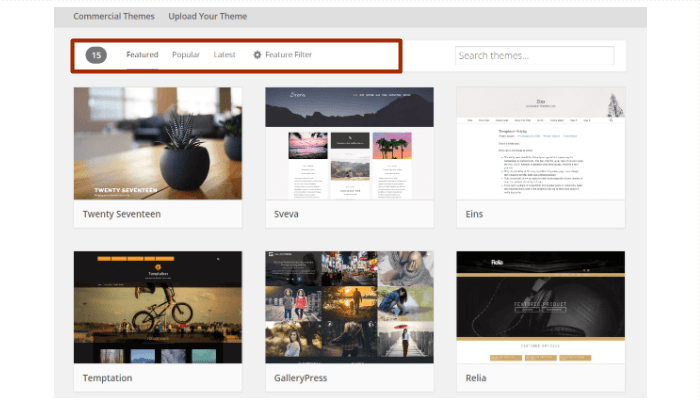WordPress Temasını Nasıl Değiştireceğinize İlişkin 5 Kolay Adım
Yayınlanan: 2020-09-17Bir WordPress temasını değiştirmek, sadece sil düğmesine tıklayıp yeni bir renk koymaktan ibaret değildir. Sitenizde hiçbir şeyi bozmadığınızdan emin olmak için düzgün ve doğru bir şekilde yapılmalıdır.
İşte iyi haber. WordPress en iyi web sitesi temalarına ve eklentilerine sahiptir. 1500'den fazla tema ve tasarımla WordPress, site değişikliğini zorlayıcı olmaktan çok eğlenceli bir deneyim haline getirir.
Bu yazıda, WordPress temasını nasıl değiştireceğiniz ve sitenizi nasıl kişiselleştireceğiniz konusunda size yol göstereceğiz.
Ondan önce, temaların ne olduğundan ve siteniz için neden önemli olduğundan başlayarak temel bilgilerden bahsedelim.
WordPress Teması nedir?
Bir WordPress teması, sitenizin görünümünü belirler. Öne çıkan fotoğraflar, metin hizalama, renk, widget'lar ve eklentiler gibi sitenizin görsel çekiciliğini büyük ölçüde etkileyen çeşitli tasarım öğeleri içerir.
Açıkçası, temanızı değiştirmek bir hevesle yaptığınız bir şey değil. Bunun nedeni, eski bir temayı yenisine çevirmek, bazı tasarım öğelerinin kaybolmasına neden olacaktır.
Yani sitenizi güncellemek ve güzel görünmesini istiyorsanız bunu doğru yapmanız gerekiyor.
Doğru Tema Nasıl Seçilir
Günümüzde birçok kuruluş, siteleri için birden çok işleve ve büyüleyici renklere sahip sofistike temalar kullanıyor. Ve tüm bunların ön planda olması, sonunda sitenizi değiştirmeyi ve daha rekabetçi hale getirmeyi daha inandırıcı kılıyor.
Örneğin, sitenizden reklamlarla para kazanmak istiyorsanız kullanışlı olan birden çok reklam alanı alanına sahip bir temaya geçmeniz gerekebilir. Ancak, dediğimiz gibi, hedeflerinize ulaşmak için bir tema dikkatli seçilmelidir. Bir WordPress temasını nasıl değiştireceğinizi bilmek istiyorsanız bu adımlar önemlidir.
- Tüm büyük tarayıcılarla uyumlu bir tema seçin. Açıkçası, mümkün olduğunca çok kitleye ulaşmak istiyorsunuz. Birden fazla cihazdaki tüm tarayıcılarda çalışan bir tema seçmek, siteniz için daha geniş bir kapsama alanı sağlayacaktır.
- Eklenti desteğini kontrol edin. Bazı temalar belirli eklentiler düşünülerek tasarlanmıştır; bu nedenle mevcut eklentilerinizle çalışmayabilirler. Eklenti desteğini kontrol etmeden yeni bir temayı etkinleştirirseniz, web sitenizdeki temel işlevleri kaybedebilirsiniz.
- Sayfa oluşturucu entegrasyonunuzu düşünün. Sayfa oluşturucular, web siteniz için ideal düzeni oluşturmayı kolaylaştırır. Bu yüzden favori araçlarınızın temanızla çalışıp çalışmadığını kontrol edin.
- Destek kanallarını kontrol edin. Entegrasyon ve etkinleştirme konusunda yardıma ihtiyaç duymanız durumunda, seçmek üzere olduğunuz bir temanın müşteri desteğine sahip olup olmadığına bakın.
- SEO yeteneklerini kontrol edin. Seçtiğiniz temanın Arama Motoru Optimizasyonu (SEO) kapasiteleriyle kodlanmış olduğundan emin olun. Arama motorları için optimize edilmiş bir temanın yüklenmesi daha kolaydır.
- Mobil yanıt verebilirliği sağlayın. Mobil uyumlu bir tema bulun. Bu özellik olmadan, web siteniz cep telefonlarında görüntülendiğinde daha büyük görünecektir ve bunun olmasını istemezsiniz.
WordPress Temasını Değiştirme Adımları
Adım 1: Her şeyi yedekleyin.
Herhangi bir değişiklik yapmadan önce sitenizi yedeklediğinizden emin olmak için standart bir işlemdir. Yani bir şeyler ters giderse kolayca normale dönebilirsiniz.
Bir WordPress yedekleme eklentisi kullanarak gönderilerinizin, resimlerinizin, eklentilerinizin ve kodlarınızın bir kopyasını kaydedin. Bu yedeği bilgisayarınıza indirebilir ve gerektiğinde daha sonra yükleyebilirsiniz.
Adım 1: WordPress tema bölümünüze gidin.
Kontrol Panelinize gidin. Sol taraftaki araç çubuğuna tıklayın ve menüden Görünüm > Temalar'ı seçin.

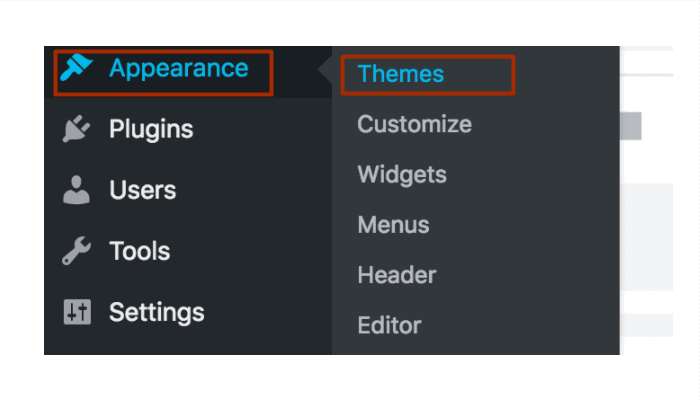 WordPress'te ücretsiz olarak kullanabileceğiniz mevcut temaların bir listesini görebilmelisiniz. Seçeneklerde mevcut temanızın vurgulandığını da göreceksiniz.
WordPress'te ücretsiz olarak kullanabileceğiniz mevcut temaların bir listesini görebilmelisiniz. Seçeneklerde mevcut temanızın vurgulandığını da göreceksiniz.
Adım 2: Temayı önizleyin.
Neyse ki, henüz herhangi bir değişiklik yapmadan sitenizin belirli bir temayla nasıl görüneceğini görmenizi sağlayan bir seçenek var. Tema adının yanındaki üç noktayı tıklamanız yeterlidir .
Bir açılır menü görünmelidir. “Dene ve Özelleştir”e tıklayın ve sizi temanın canlı önizlemesini görebileceğiniz bir özelleştiriciye götürür. Şimdi, özelleştiricide gezinin ve sitenizde iyi görünüp görünmediğine bakın.
Bir sonraki hamleniz, temel olarak, WordPress'in sunduğu ücretsiz temaları kullanmak isteyip istemediğinize veya başka bir yerden premium bir tema satın alıp almadığınıza bağlıdır.
Her iki durumda da Yeni Ekle düğmesini tıklayın ve bir sonraki aşamaya geçin. Artık WordPress temasını nasıl değiştireceğinizi öğrenmeye çok yakınsınız.
Adım 3: Dizinden bir tema seçin.
WordPress'in ücretsiz temalarını kullanmak istiyorsanız, seçeneklerinize göz atmak için WordPress tema dizinindeki arama kutusunu kullanın. Öne çıkan, popüler ve en yeni temalar arasından seçim yapabilirsiniz.
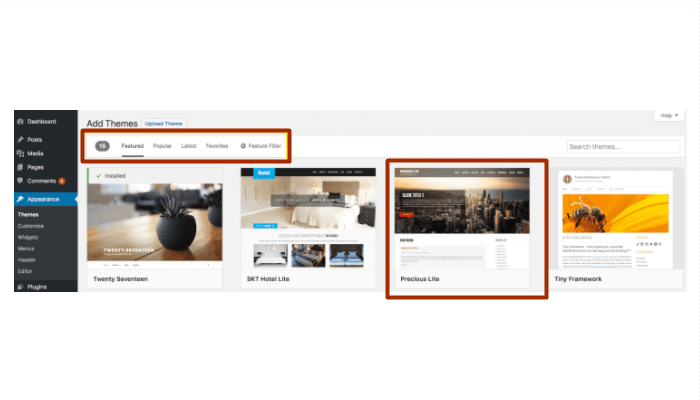 Kişiliğinize ve işlevselliğinize uygun temayı bulduğunuzda, temaya tıklayın ve etkinleştirin.
Kişiliğinize ve işlevselliğinize uygun temayı bulduğunuzda, temaya tıklayın ve etkinleştirin.
Saniyeler içinde yeni temanız olacak.
Adım 4: Premium bir tema yükleyin.
Başka bir yerden premium tema satın aldıysanız, bir ZIP dosyanız olmalıdır. Tema sayfasında, Tema Ekle > Tema Yükle'ye tıklayın. Ardından, sitenize yüklemek için bilgisayarınızdan ZIP dosyasını seçin ve değişiklikleri onaylayın.
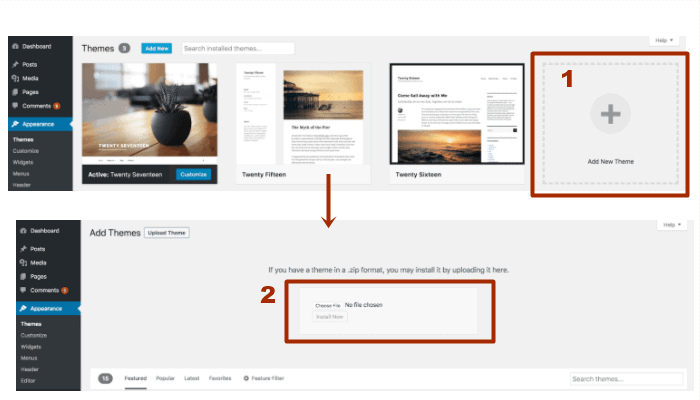 Genellikle eski temanızın üzerine yazmak için bir etkinleştirme düğmesi görürsünüz. Etkinleştir düğmesine tıkladığınızda siteniz yeni bir görünüme kavuşacaktır.
Genellikle eski temanızın üzerine yazmak için bir etkinleştirme düğmesi görürsünüz. Etkinleştir düğmesine tıkladığınızda siteniz yeni bir görünüme kavuşacaktır.
Adım 5: Gerekli ayarlamaları yapın.
Temanızı etkinleştirdikten sonra, yeni temanızın çalışması için gerekli bazı ayarlamaları yaptığınızdan emin olun. Ayarlamalar temel olarak yeni temanıza göre değişir. Başlangıçta, aşağıdakileri yapmanız gerekir:
- Özel menülerinizi yeniden atayın – Normalde sitenizde birincil ve özel bir menünüz vardır. Ancak yeni bir tema ile konum değiştirebilir veya kaybolabilirler. Bu nedenle ana sayfanızı kontrol edin ve özel menülerinizi yeni üstbilgi veya altbilgide görünecek şekilde yeniden atayın.
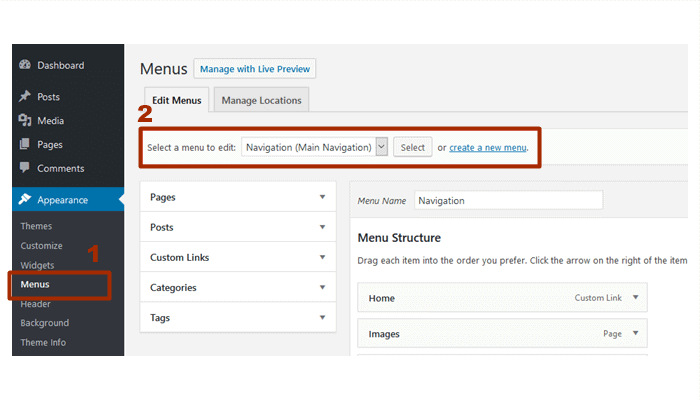
Görünüm > Menüler > Menüleri Düzenle'ye gidin.
- Widget'larınızı ayarlayın - Yeni temanızla, widget'larınızdan bazıları eski konumlarında iyi görünmeyebilir. Sitenizin şu anda nasıl hizalandığına bağlı olarak bunları aşağıya veya yana aktarabilirsiniz. Bazı çok kullanışlı widget'lar sosyal simgeleriniz, Google haritalarınız, WPForms ve WP Çağrı Düğmesidir.
Widget'ları Görünüm > Widget'lar altında bulabilirsiniz.

- Özel CSS'nizi yeniden uygulayın – Önceki CSS'nizin yeni temanızla otomatik olarak senkronize edilmeyeceğini unutmayın. Özel bir CSS, temel olarak web sitenizin tonunu etkiler. Bu nedenle, yeni bir temaya sahip olmak ancak eski CSS'yi korumak istiyorsanız, Görünüm > Özelleştir > CSS'ye gitmeniz yeterlidir. Önceki sitenizin CSS'sini bulun ve metin kutusuna girin. Ardından Özel CSS'yi Güncelle'yi tıklayın.

İşte gidiyorsun. WordPress temasının nasıl değiştirileceğine ilişkin adımlar oldukça kolaydır. Doğru yapıldığında, yeni bir temayı etkinleştirdikten sonra ortaya çıkan beyaz ekran gibi sorun yaşamamalısınız.
Beyaz veya siyah ekran, zaman alıcı olsa da düzeltilebilir bir uyumluluk hatasının göstergesidir. Açıkçası, bunun olmasını istemiyorsun. Bir şeyler ters giderse, süreci gözden geçirmeli ve uyumluluğu kontrol etmelisiniz. Sorun devam ederse, düzeltmenize yardımcı olması için bir web geliştiricisine başvurmalısınız.
Artık yeni temanız uygulandığına göre ana sayfanıza gidebilir ve nasıl göründüğünü görebilirsiniz.